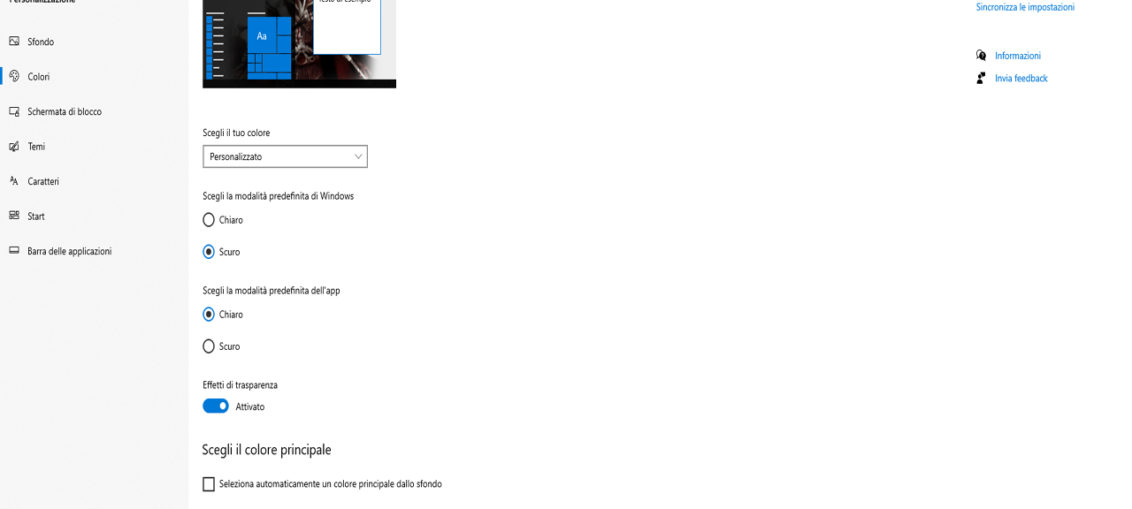
NUOVE FUNZIONI PRESENTI IN WINDOWS 10
Creare eventi rapidamente
Aggiungi un evento o un promemoria al calendario direttamente dalla barra delle applicazioni. Seleziona la data e l’ora nella barra delle applicazioni, quindi immetti i tuoi dettagli nella casella di testo Aggiungi un evento o promemoria.
Accedere alle impostazioni di notifica sulla barra delle applicazioni
Per scegliere la posizione e l’ordine in cui vengono visualizzate le notifiche, seleziona Notifiche > Gestisci notifiche sulla barra delle applicazioni.
Incollare dagli Appunti cloud
Usa gli Appunti basati su cloud per copiare e incollare immagini e testi da un PC all’altro. Seleziona Start > Impostazioni > Sistema > Appunti , quindi utilizza l’interruttore per abilitare Cronologia degli Appunti e Sincronizza nei dispositivi. Puoi anche usare il tasto WINDOWS +V per accedere facilmente agli Appunti.
Conferire alle app un nuovo aspetto elegante
Metti in mostra le tue app passando alla modalità chiara o scura. Seleziona Start > Impostazioni > Personalizzazione > Colori . In Scegli il tuo colore, seleziona la modalità chiara o scura.
emoji
Esprimiti dove e come vuoi. Premi il tasto WINDOWS +punto (.) per aprire un pannello di emoji. Usa kaomojis per creare volti con testo e simboli, come punteggiatura e valuta, per creare un’affermazione.
Puntatore più facile da vedere
Se hai difficoltà a individuare il puntatore sullo schermo, ingrandiscilo o cambia il colore. Seleziona Start > Impostazioni > Accessibilità > Cursore e puntatore.
Ingrandire gli elementi sullo schermo
Per rendere più grande solo il testo sullo schermo, seleziona Start > Impostazioni > Accessibilità > Schermo , quindi regola il dispositivo di scorrimento Ingrandisci il testo. Per rendere tutto più grande, scegli un’opzione dal menu a discesa in Rendi il contenuto più grande.
Utilizzare Cattura e annota per acquisire, contrassegnare e condividere le immagini
Apri Cattura e annota per eseguire la cattura del contenuto dello schermo o per contrassegnare e condividere un’immagine precedente. Nella casella di ricerca sulla barra delle applicazioni digita Cattura e annota, quindi seleziona Cattura e annota nell’elenco dei risultati per aprire l’app.
Per eseguire rapidamente una cattura, premi il tasto WINDOWS+MAIUSC+S. Vedrai lo schermo più scuro e il cursore a forma di croce. Scegli un punto sul bordo dell’area che desideri copiare e fai clic. Sposta il cursore per evidenziare l’area da acquisire. L’area acquisita verrà visualizzata sullo schermo.
L’immagine catturata verrà salvata negli Appunti, pronta per essere incollata in un messaggio e-mail o in un documento. Se vuoi apportare modifiche all’immagine, seleziona la notifica che viene visualizzata dopo aver effettuato la cattura. Cattura e annota ti consente di salvare, copiare o condividere e include una penna, un evidenziatore e una gomma, tutti con spessori variabili.
Consentire a Microsoft di mantenere il PC integro
Mantieni il tuo dispositivo perfettamente funzionante con i suggerimenti di risoluzione dei problemi consigliati per trovare e risolvere i problemi del dispositivo. Per visualizzare gli strumenti di risoluzione dei problemi consigliati, seleziona Start > Impostazioni > Aggiornamento e sicurezza > Risoluzione problemi .